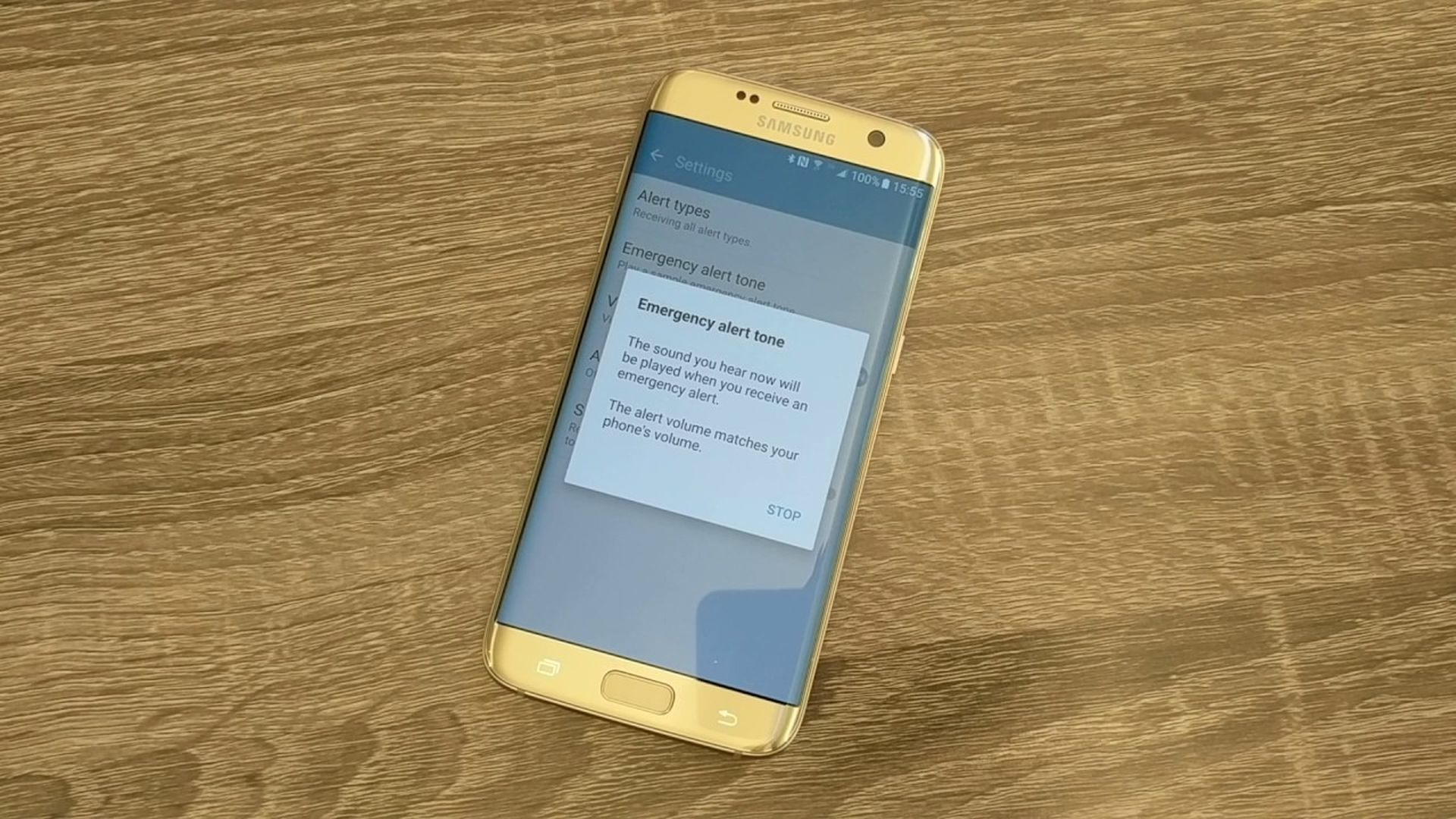W tym przewodniku dowiesz się, jak wyłączyć alerty bursztynowe w systemie Android na wielu urządzeniach i na przykładach. Kiedy dziecko zaginie w twoim regionie, prawdopodobnie dostaniesz Bursztynowy alarm na smartfonie. Alerty te są ważne, ponieważ przekazują ważne informacje opinii publicznej i zwiększają szansę odnalezienia zagubionej osoby. Niedawno Instagram wprowadził alerty bursztynowe i omówiliśmy wiadomości. Jeśli chcesz dowiedzieć się więcej o alertach bursztynowych na Instagramie, przeczytaj tutaj.
Jednak od czasu do czasu alerty mogą być uciążliwe, zwłaszcza jeśli otrzymasz je w środku spotkania biznesowego lub o trzeciej nad ranem. Sugerujemy, aby te ostrzeżenia były włączone przez cały czas, ale pokażemy Ci, jak wyłączyć alerty bursztynowe, jeśli chcesz.
Procedura jest prosta, ale tylko wtedy, gdy wiesz, gdzie szukać. Jednak w zależności od urządzenia i operatora lokalizacja ustawienia może się różnić. W tym poście przyjrzymy się, jak to zrobić na standardowych urządzeniach z Androidem, a także telefonach Samsung, OnePlus, LG i Motorola. Zacznijmy.
Jak wyłączyć alerty Amber na Androidzie?
Jeśli używasz telefonu Pixel lub innego standardowego urządzenia z Androidem, możesz łatwo zarządzać alertami.

Oto samouczek krok po kroku.
Wyłącz alerty na standardowych urządzeniach z Androidem:
- Otwórz menu Ustawienia.
- Dotknij opcji Bezpieczeństwo i sytuacja awaryjna.
- Stuknij w Bezprzewodowe alerty alarmowe.
- Znajdź opcję alertów bursztynowych i wyłącz ją.
Uwaga: powyższa procedura została utworzona na Pixelu 4a z 5G Android 12 przy użyciu smartfona Pixel 4. Czynności mogą się różnić w zależności od smartfona i wersji oprogramowania.
Jak wyłączyć alerty Amber w telefonach Samsung?
Jeśli masz smartfon Samsung Galaxy, musisz robić rzeczy inaczej niż to, co opisaliśmy powyżej.

Masz dwie opcje:
Wyłącz alerty bursztynowe na urządzeniach Samsung:
- Otwórz aplikację Wiadomości.
- Stuknij ikonę z trzema kropkami obok przycisku wyszukiwania.
- Dotknij opcji Ustawienia.
- Przejdź do historii alertów o zagrożeniu.
- Stuknij w przycisk menu z trzema kropkami.
- Ustawienia hitu.
- Znajdź opcję alertów bursztynowych i wyłącz ją.
Druga metoda:
- Otwórz aplikację Ustawienia.
- Przejdź do Powiadomień.
- Hit Ustawienia zaawansowane.
- Stuknij opcję Bezprzewodowe alerty alarmowe.
- Znajdź opcję alertów bursztynowych i wyłącz ją.
Uwaga: powyższa procedura została utworzona na telefonie Samsung Galaxy S10 Plus z systemem Android 11. Kroki mogą się różnić w zależności od smartfona i wersji oprogramowania. Możesz także odkryć 7 unikalnych funkcji Samsunga Galaxy F23 5G, czytając nasz artykuł.
Jak wyłączyć alerty Amber w telefonach OnePlus?
Wykonaj poniższe czynności, aby pozbyć się tych alertów na urządzeniach OnePlus, takich jak OnePlus 9 Pro.

Wyłącz alerty bursztynowe na urządzeniach OnePlus:
- Otwórz aplikację Ustawienia.
- Przejdź do aplikacji i powiadomień.
- Stuknij w Bezprzewodowe alerty alarmowe.
- Znajdź opcję alertów bursztynowych i wyłącz ją.
Uwaga: powyższa procedura została utworzona na OnePlus Nord N200 z systemem Android 11. Kroki mogą się różnić w zależności od smartfona i wersji oprogramowania.
Jak wyłączyć alerty Amber w telefonach LG?
Oto metoda, która działa z telefonami LG, takimi jak V60 ThinQ.

Wyłącz bursztynowe alerty na urządzeniach LG:
- Otwórz aplikację Ustawienia.
- Przejdź do sieci i internetu.
- Hit Bezprzewodowe alerty alarmowe.
- Stuknij ikonę menu z trzema kropkami w prawym górnym rogu.
- Dotknij opcji Ustawienia.
- Znajdź opcję alertów bursztynowych i wyłącz ją.
Uwaga: powyższa procedura została utworzona na telefonie LG Wing z systemem Android 10. Kroki mogą się różnić w zależności od smartfona i wersji oprogramowania. Czy wiesz, że LG wprowadziło swój pierwszy laptop do gier z RTX 3080 i procesorem Intel 11. generacji.
Jak wyłączyć alerty Amber w telefonach Motorola?
Masz telefon Motorola? Zajmijmy się biznesem.

Wyłącz bursztynowe alerty na urządzeniach Motorola:
- Otwórz aplikację Ustawienia.
- Przejdź do aplikacji i powiadomień.
- Stuknij w Zaawansowane.
- Hit Bezprzewodowe alerty alarmowe.
- Znajdź opcję alertów bursztynowych i wyłącz ją.
Uwaga: powyższa procedura została utworzona na Moto Razr 5G. Czynności mogą się różnić w zależności od smartfona i wersji oprogramowania.